¿Tu iPhone 14 permanece atascado en el logo de Apple y ya no puedes usarlo para poder hacer tus llamadas telefónicas, escribir tus mensajes de texto o navegar por Internet? Es común que el error de tu iphone 14 sin que entiendas por qué. Por lo tanto, por supuesto, tendrá que encontrar rápidamente la causa de tal problema para poder volver a usar su iPhone 14. Luego leerá en este artículo todos los pasos a seguir para desbloquear su iPhone 14 cuando el La pantalla de su teléfono inteligente permanece atascada en el logotipo de Apple.
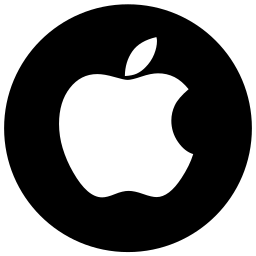
¿Por qué tu iPhone 14 se atascó en Apple?
El hecho de que su iPhone 14 se atasque en la manzana podría deberse a varias razones. En primer lugar, podría ser un simple error del sistema que se resolverá solo una vez que se reinicie su teléfono inteligente. También podría ser un mal funcionamiento del software: su iPhone 14 atascado en el logotipo de Apple podría estar relacionado con la actualización de su teléfono inteligente, la actualización de una aplicación o la restauración desde iTunes o iCloud. Los problemas de hardware, por otro lado, resultan más difíciles de resolver, simplemente porque pueden estar relacionados con un tu iPhone 14 se sobrecalienta, exposición a temperaturas demasiado frías, un defecto de batería… Por último, tu iPhone 14 puede congelarse tras un jailbreak. Hacer jailbreak a su iPhone 14 podría ser dañino para su dispositivo y causar serios problemas.
Si su iPhone 14 alguna vez se atasca en el logotipo de Apple, fuerce el reinicio de su teléfono inteligente
Pasará que el hecho de que tu iPhone 14 permanezca bloqueado en la manzana ya no te permite apagarlo y luego volver a encenderlo de la forma clásica. En esta situación, debe forzar el reinicio de su teléfono. Necesitará, cuando tenga la versión del sistema iOS 16, presionar el botón para subir el volumen pero también el botón para bajar el volumen en su iPhone 14 y luego soltarlos directamente después. Luego deberá mantener presionado el botón lateral y luego soltarlo cuando aparezca el logotipo de Apple en la pantalla de su iPhone 14. Si está utilizando una versión de software que no sea iOS 16, deberá averiguar sobre otros métodos de fuerza. reinicie su teléfono inteligente.
Deje que su iPhone 14 se agote cuando la pantalla se congele en el logotipo de Apple
Si su iPhone 14 permanece atascado en Apple, déjelo completamente vacío antes de recargarlo con un cargador aprobado por Apple. Normalmente, se reiniciará correctamente y tu problema se solucionará.
Solucionar problemas de iPhone atascado en el logotipo sin perder información a través del software ReiBoot
El programa Rebobinar le permitirá recuperar su información mientras desbloquea su iPhone 14. Deberá conectar su iPhone 14 a su PC mediante un cable USB y hacer clic en Reparar el sistema operativo. Luego haga clic en Reparar ahora, luego descargue el firmware y seleccione una ubicación en su PC. Una vez que se complete la descarga, toque Reparar ahora y reinicie su iPhone 14. Ahora debería recuperar su iPhone 14 como lo dejó justo antes de que fallara y se atascara en la manzana.
Congelar tu iPhone 14 en Apple: modo de recuperación
Será posible restaurar tu iPhone en modo recovery si permanece bloqueado sin otra alternativa. Sin embargo, este método corre el riesgo de borrar todos sus datos e información presentes en su iPhone 14: debe hacer una copia de seguridad de su teléfono inteligente si desea ingresar al modo de recuperación. Veremos cómo hacerlo:
- Haga una copia de seguridad de su iPhone 14 usando iCloud u otra forma de copia de seguridad
- Conecta tu iPhone 14 a tu pc
- Inicie iTunes en su computadora portátil
- Entrar en modo de recuperación
- Seleccione Restaurar en la ventana de iTunes
Restablecer tu iPhone 14
También puede intentar restablecer de fábrica su iPhone 14, sabiendo que este método también eliminará todos sus datos. No dude en ponerse en contacto con el Servicios de Apple para determinar la mejor solución para su falla.
En caso de que quieras otras soluciones en tu iPhone 14, te invitamos a echar un vistazo a los tutoriales de la categoría: iPhone 14.

